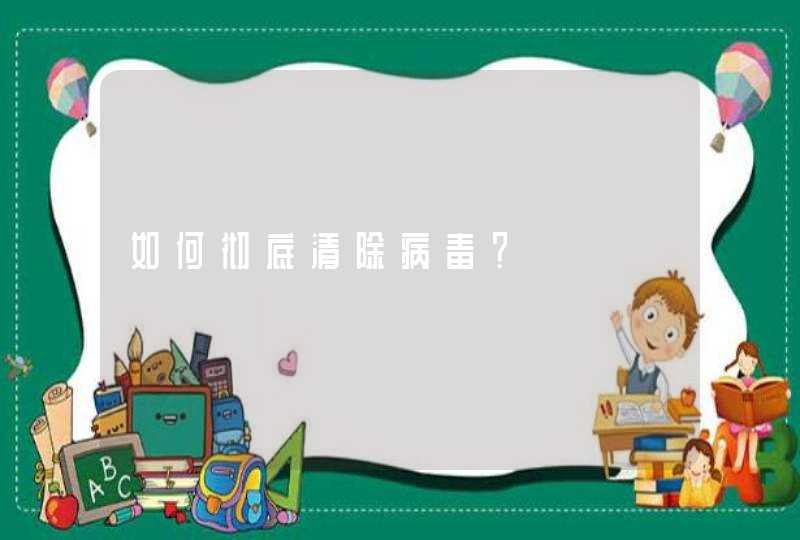打开电脑wifi无线开关的方法1:
1、如果是win10系统的话;点击任务栏右下方的“操作中心”图标。
2、打开“所有设置”,如图。
3、点击“网络和internet”,如图。
4、然后左侧选择“WLAN”,在右边点击WLAN“开/关”打开,如图。
5、然后选择一个网络,输入密码连接即可。
打开电脑wifi无线开关的方法2:
1、还有一种方法就是:一般在笔记本键盘上都有无线网络开关按键,配合FN功能键可以打开,具体方法找到笔记本键盘上的【Fn】键按住不放。
2、然后再找到并按下键盘上的无线开关键。
(有的是【F2】键,有的是【F5】键,也有的是【F12】键,不同笔记本不同键,不管在什么键上,大家一定要认识的无线图标,这样遇到不同的笔记本电脑,只要找到用来表示无线网络开关的小图标,再通过键盘组合快捷键就能轻松开启了)
3、此时会看到无线网络的指示灯亮。说明无线网络已经打开。
打开电脑wifi无线开关的其他方法:
1、对于老式电脑,它会有一个打开电脑wifi无线的手动开关,是在笔记本周围有一个可以拨动的开关,这种比较简单直接拨到ON上,此时无线网络的指示灯亮,说明无线网络已经打开。
2、对于一部分电脑,点击windows键+X,就会出现一个对话框,点击【打开无线】即可。
打开运行窗口,输入control,进入控制面板,点击网络和Internet。点击查看网络状态和任务,左侧点击更改适配器选项,选择WLAN,表示无线wifi,选择启用。在电脑的右下角就可以看到wifi的列表了,就可以使用wifi进行上网了。使用时的注意事项:1、使用wifi的时候,不知道为什么网页打不开,其他上网的项目也打不开,不要着急,其实很简单,可以直接安装无线网卡驱动,一般此类情况和驱动有直接关系,大家安装驱动最好是电脑品牌的官方驱动,这样成功率会增加。2、wifi是一个很不错的便捷性技术,也可以到网上下载一些wifi的辅助软件,这样使用wifi会更加简单,一些wifi软件几乎是傻瓜型的,一安装就可以使用了。3、安装使用wifi一定要注意一些事项,比如wifi要距离一些干扰源远一些,比如电视机的附近,就容易造成信号的问题。另外wifi在微波炉等大功率电器边,也会受到影响。4、需要注意的是wifi最好设置在系统盘内,这样接收的效果比较好。1、点击右键的计算机属性,设备管理器里的网络,再点右键无线网卡选择禁用或开启。2、点开始里的设备和打印机,进入图标属性和设备功能,网络适配器,再到改变设置和启用设备。3、如果是硬件关闭,只需要在计算机侧面拨一下开关,操作系统禁用的打开控制面板,点开网络连接就行。/相关知识科普:
1、一般好的计算机配件质量不错,台式的只要保养得宜,使用频率不算高的话使用是可以达到十年之久的,如果不会保养频率一般,年限则只有在八年左右。虽然电脑的寿命很长,也要注意在大概五年之后配置也会落后,许多的新软件和系统用起来会相当吃力,到了一定时间也自然会换新。
2、按照英特尔的工程师说法,每一百万个正常的cpu,在七年间坏掉的数量不过五百个,这是最低的失效率时间,而绝大数的标准是超过十年的。一线品牌的主板保质期是三年,电容作为主板上主要的滤除干扰和稳定电压的电子元件,它的质量直接影响到主板稳定性,同时电容质量也影响着主板寿命,从大量的数据表明,高品质电容主板要比低电容的延长二年左右。